Gmail新規作成の究極ガイド:初心者向けにわかりやすく解説
- 1. Gmailアカウントの作成手順
- 2. Gmailアカウント作成時の注意点
- 3. Gmailの設定と管理
- 4. まとめ
- 5. Jicoo(ジクー)について
Gmailは世界中で利用されているメールサービスです。
仕事での日程調整から、個人のコミュニケーションまで、幅広く活用されています。
今回は、Gmailアカウントの新規作成に必要な手順から、その使用による多数のメリットまでを詳細に解説します。
Gmailを始めることで、営業職やコンサルタント、カスタマーサポートなど多忙な職業の方々が、どのように日々の業務を効率化し、情報の整理・管理を改善できるのかを見ていきましょう。
Gmailのセットアップを迅速かつスムーズに行い、仕事の生産性を格段に向上させる方法を学べます。
Gmailアカウントの作成手順
Gmailアカウントを作成する過程は簡単ですが、正確に各ステップを実行することが重要です。
以下に、アカウント作成の全工程を詳しく説明します。
Googleアカウント作成ページにアクセスする
Webブラウザを開き、GoogleのWebサイトにアクセスします。


画面右上の「ログイン」をクリック後、画面に表示される「アカウントを作成」を選択しましょう。
個人用かビジネス用かを選択し、アカウント作成を開始します。
必要情報を入力する:氏名、生年月日、性別

指定されたフォームに、氏名を正確に入力します。

生年月日を選択し、ドロップダウンメニューから生年月日(年、月、日)と性別を選択しましょう。

性別には「男性」、「女性」、「カスタム」のオプションがあり、カスタムを選択すると、性別を自由に記述し、称呼を選べます。
Gmailアドレスの選択と入力

希望するGmailアドレスを入力します。
すでに使用されているアドレスは使用できないため、ユニークなアドレスを考えましょう。
システムがアドレスの可用性を確認し、使用可能かどうかを即座に通知します。
パスワードの設定

強力なパスワードを設定してください。
パスワードは8文字以上で、数字、大文字、小文字を含めることが推奨されます。
確認のため、パスワードを再度入力してください。
電話番号と再設定用メールアドレスの入力


電話番号を入力します。
これはアカウントのセキュリティを強化し、パスワードを忘れた際の回復に役立ちます。

再設定用メールアドレスも同様に入力しましょう。
主要なメールアドレスを失ったり、アクセスできなくなったりする場合に重要です。
プライバシーと利用規約に同意する

Googleのプライバシーポリシーと利用規約を読み、内容に同意します。
同意するには、画面に表示されるチェックボックスをクリック。
Googleアカウントの作成完了と初期設定
全ての情報が正しく入力され、プライバシーと利用規約に同意した後、アカウント作成を完了します。
アカウント作成後、GmailをはじめとするGoogleのサービスを自由に利用開始が可能です。
また、さらなるアカウントのカスタマイズやセキュリティ設定をおこなうことが推奨されます。
Gmailアカウント作成時の注意点
Gmailアカウントを作成する際には、いくつかの重要な注意点があります。
これらのポイントを把握しておくことで、将来的なトラブルを避け、安全にアカウントを使用することが可能です。
メールアドレスの変更の不可、年齢制限、そしてパスワードの安全性について詳しく説明します。
メールアドレスの変更不可
一度作成したGmailアドレスは、変更することができません。
このため、アカウント作成時には、将来的にも使い続けられるメールアドレスを慎重に選ぶ必要があります。
もし新しいメールアドレスが必要になった場合は、新たにアカウントを作成することになるため、この点を考慮しておくことが重要です。
13歳未満の制限事項
Googleアカウントの作成は、原則として13歳以上のユーザーを対象としています。
これは、子供たちのプライバシーと安全を守るための措置です。
13歳未満の子供がアカウントを作成したい場合は、保護者の同意が必要となるため、その手続きに従う必要があります。
パスワードの安全性について
パスワードは、アカウントの安全を守るための最も重要な要素の1つです。
強固なパスワードを設定することで、不正アクセスからアカウントを保護することができます。
パスワードは、少なくとも8文字以上で、数字、大文字、小文字を組み合わせたものを使用することが推奨されます。
さらに、定期的なパスワードの変更もセキュリティを強化するために有効です。
これらの注意点を守ることで、Gmailアカウントを安全に、かつ効率的に利用することができます。
Gmailの設定と管理
Gmailアカウントを安全に運用し、効率的に管理するためには、適切な設定が必要です。
アカウントのセキュリティ設定、メールアドレスの追加と管理、そしてアカウントの削除方法について詳しく説明します。
設定を適切に管理することで、より安心してGmailを利用することができるでしょう。
アカウントのセキュリティ設定
Gmailでのセキュリティ設定は、アカウント保護のために非常に重要です。
以下の手順で設定をおこなってください。
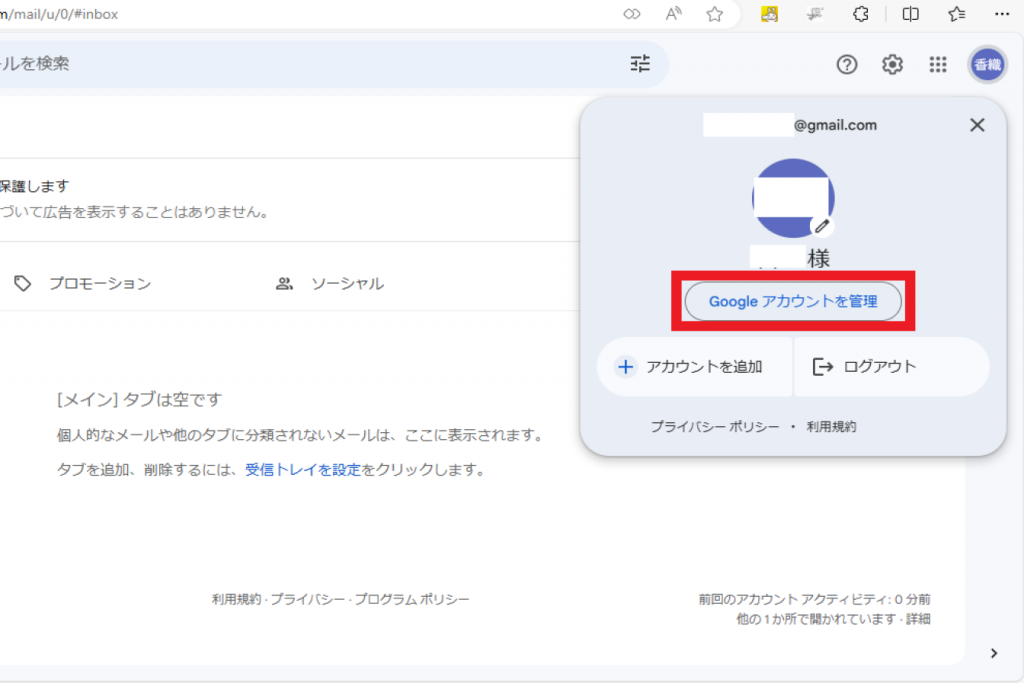
Gmailにログイン後、右上のプロフィール画像をクリックし、「Googleアカウントを管理」を選択します。
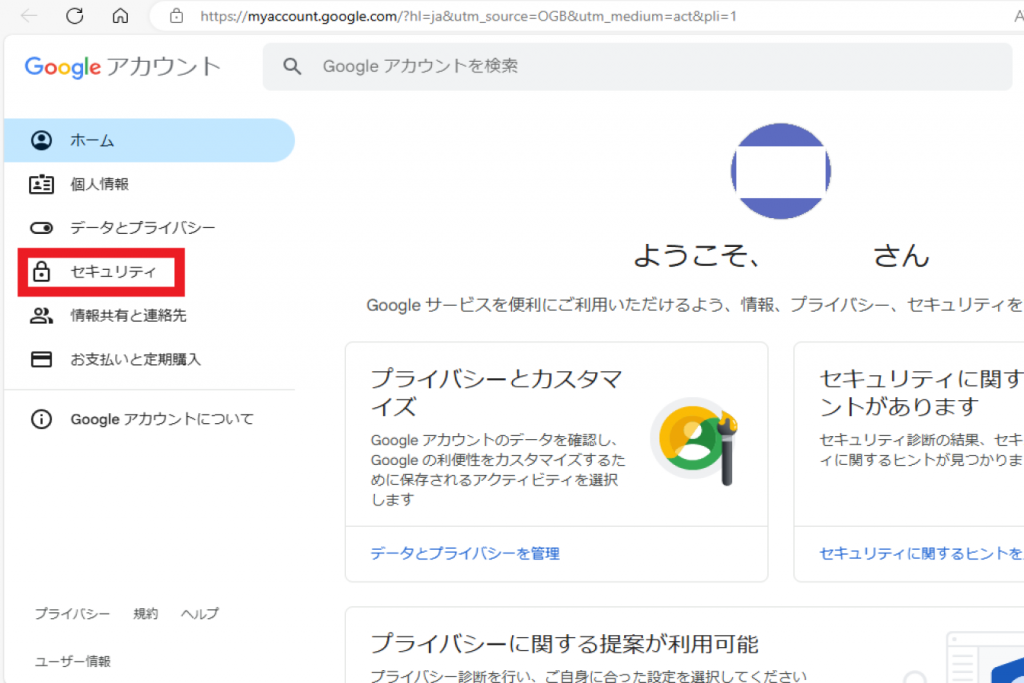
左側のメニューから「セキュリティ」を選択します。
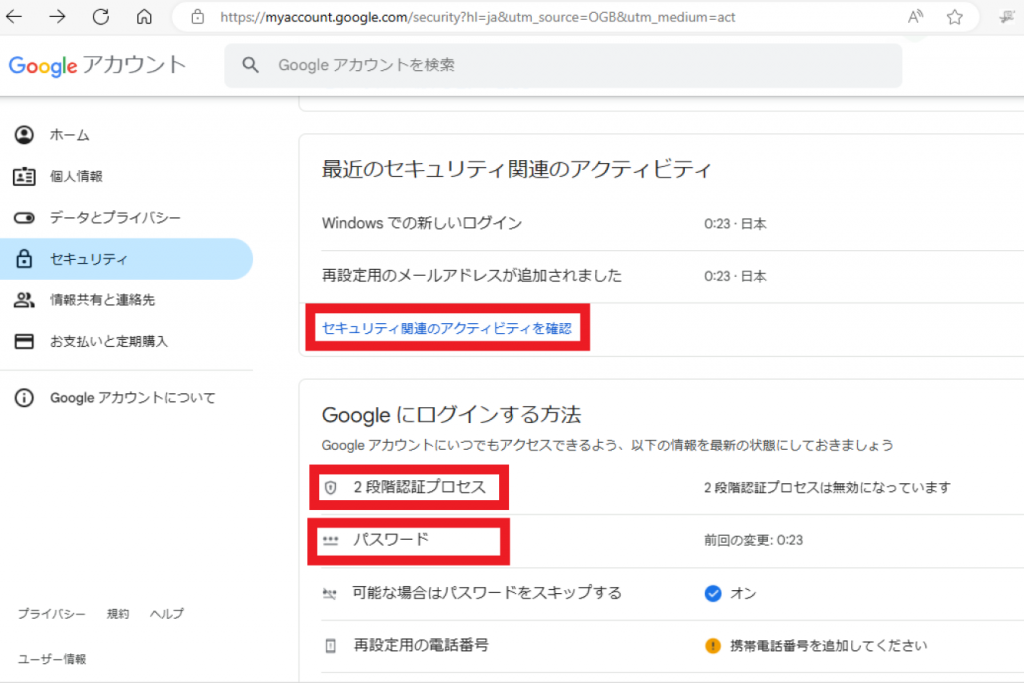
「ログインとセキュリティ」セクションで、パスワードの変更、2段階認証プロセスの設定、セキュリティ関連のアクティビティと警告の確認などをおこなうことが可能です。
メールアドレスの追加と管理
複数のメールアドレスを管理することも、Gmailの便利な機能の1つです。
以下の方法で追加と管理がおこなえます

Gmail設定にアクセスします。

「アカウントとインポート」タブを選択します。

「他のメールアドレスを追加する」をクリックし、追加したいメールアドレスの情報を入力してください。
追加したメールアドレスでの送信オプションを設定し、必要に応じて返信メールのデフォルトアドレスとして設定します。
アカウントの削除方法
Gmailアカウントを削除する必要がある場合は、以下の手順を参考にしてください。
Googleアカウントの管理ページにアクセスします。
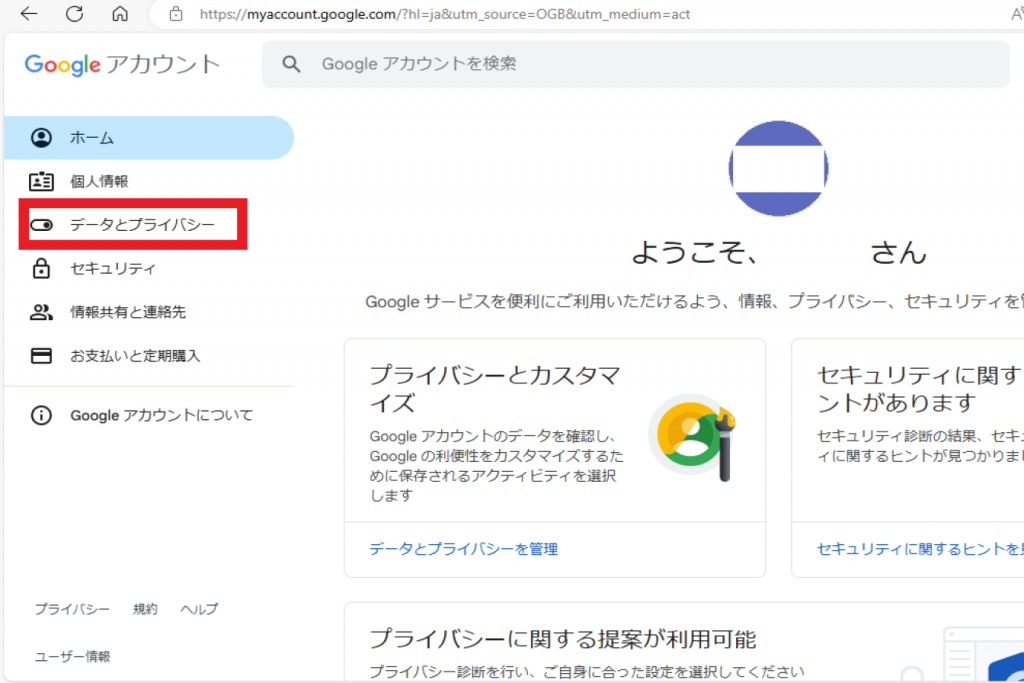
「データとプライバシー」タブを選択します。
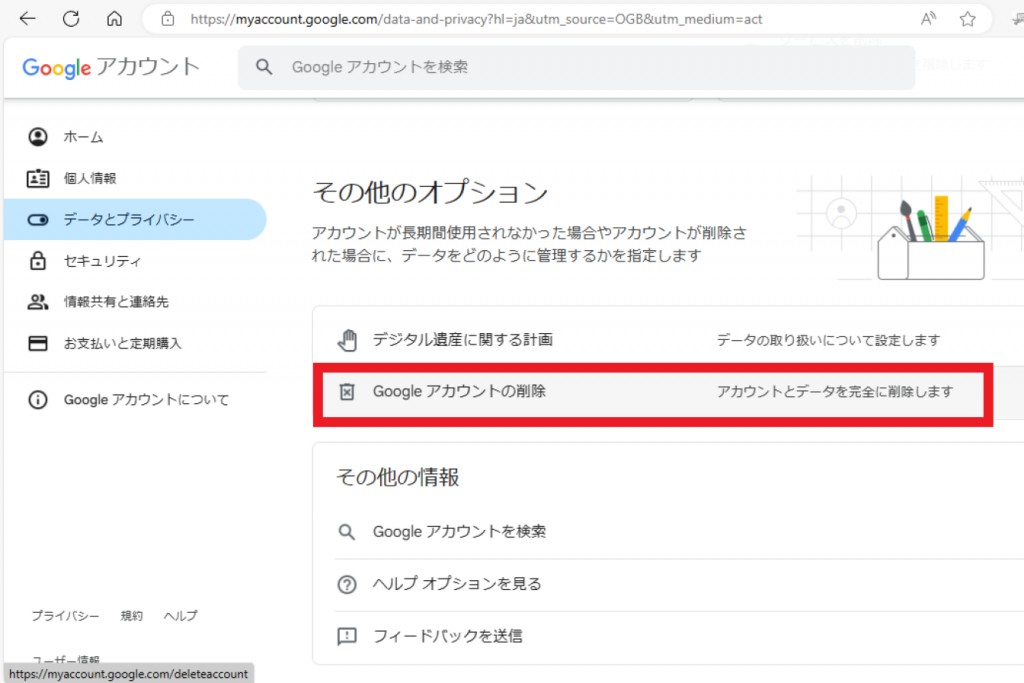
ページの下部にある「サービスまたはアカウントの削除」セクションを見つけ、「Googleサービスを削除」をクリックしましょう。
Gmailを選択し、画面の指示に従って削除を完了します。
まとめ
Gmailアカウントの新規作成から、アカウントの基本的な管理方法までを詳細に解説しました。
Gmailアカウントを開設することで、日常の業務が効率化されるだけでなく、セキュリティの強化、複数のメールアドレスの一元管理、そして容易なアカウントの削除など、多くのメリットがあります。
特に営業職やカスタマーサポートなどの職種で、多くの外部との連絡を必要とする方々にとって、Gmailはコミュニケーションをスムーズにし、日々のタスクをより効果的に管理するための強力なツールとなります。
今回の記事が、Gmailの導入と運用に役立つ情報となっていれば幸いです。
実際にアカウントを作成し、記事で学んだ知識を実践に移してみてください。
Gmailのセットアップとその機能を最大限に活用して、業務の生産性を向上させましょう。
Jicoo(ジクー)について
セールスや採用などのミーティングに関する業務を効率化し生産性を高める日程調整ツール。どの日程調整ツールが良いか選択にお困りの方は、まず無料で使い始めることができサービス連携や、必要に応じたデザインや通知のカスタマイズなどの機能が十分に備わっている日程調整ツールの導入がおすすめです。
チームで使える日程調整ツール「Jicoo」とは?











